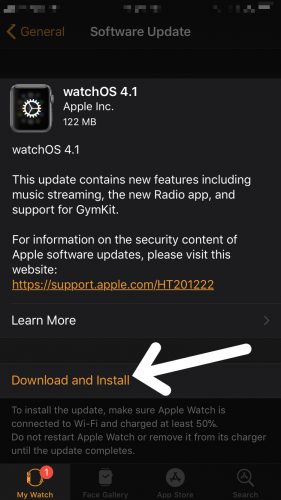Ваш Apple Watch замерз, і ви не впевнені, чому. Ви спробували натиснути бічну кнопку, цифрову корону та дисплей, але нічого не відбувається! У цій статті я поясніть, що робити, коли ваш Apple Watch заморожений, і покажіть, як остаточно вирішити проблему .
Важко скинути налаштування Apple Watch
Акуратне скидання замороженого Apple Watch змусить його вимкнутись і негайно знову увімкнути, що буде тимчасово вирішити проблему. Щоб повністю скинути налаштування Apple Watch, одночасно натисніть і утримуйте кнопку Digital Crown і Side, доки на екрані не з’явиться логотип Apple . Зазвичай вам доведеться утримувати обидві кнопки близько 10 секунд, але не дивуйтеся, якщо в підсумку ви утримаєте обидві кнопки 15-20 секунд!
Я хочу це підкреслити це тимчасове виправлення оскільки більшість випадків, коли ваш Apple Watch зависає, проблема виникає глибше програмне забезпечення.
Якщо ви лише виконуєте апаратне скидання на вашому Apple Watch, проблема з заморожуванням може з часом повернутися. Наведені нижче дії допоможуть вам вжити подальших заходів, щоб запобігти повторному замерзанню вашого Apple Watch!
Оновіть WatchOS
Однією з причин, чому ваш Apple Watch може замерзнути, є те, що на ньому встановлена застаріла версія watchOS - програмного забезпечення, яке контролює все на вашому Apple Watch.
Щоб перевірити наявність оновлення watchOS, відкрийте програму Watch на вашому iPhone і торкніться вкладки My Watch у нижній частині дисплея. Потім натисніть Загальне -> Оновлення програмного забезпечення . Якщо доступне оновлення watchOS, торкніться Завантажте та встановіть .
Примітка: Перш ніж оновлювати watchOS, переконайтеся, що ваш iPhone підключений до Wi-Fi, а Apple Watch або заряджається, або має заряд акумулятора понад 50%.
Чи існує конкретний додаток, завдяки якому Apple Watch зависає?
Якщо ваш Apple Watch завис або постійно зависає, коли ви користуєтесь певною програмою, може виникнути проблема з цією програмою, а не з вашим Apple Watch. Якщо це програма, без якої ви можете жити, ви можете видалити її.
Щоб видалити програму на Apple Watch, натисніть Digital Crown, щоб переглянути всі ваші програми. Якщо ви цього ще не зробили, переконайтеся, що ви переглядаєте свої програми в Перегляд сітки, а не перегляду списку . Якщо ваші програми все ще перебувають у режимі перегляду списку, натисніть і утримуйте на дисплеї Apple Watch, а потім торкніться Вид сітки .
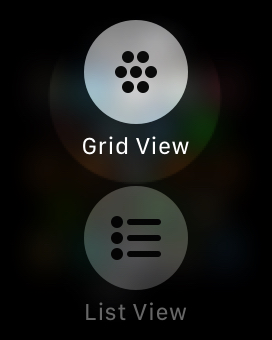
Потім злегка натисніть і утримуйте піктограму програми, доки всі ваші програми не почнуть тремтіти. Щоб видалити програму, торкніться маленького значка X у верхній лівій частині піктограми програми.
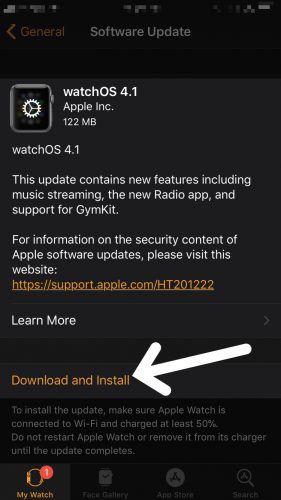
Видаліть весь вміст та налаштування на вашому Apple Watch
Якщо ваш Apple Watch тримає заморожування, може виникнути проблема, пов'язана з програмним забезпеченням. Ми можемо усунути цю потенційну проблему, видаливши весь вміст і налаштування на вашому Apple Watch.
Коли ви стерте весь вміст і налаштування Apple Watch, усе в програмі «Налаштування» на вашому Apple Watch буде скинуто до заводських значень, а його вміст (музика, циферблати годинників тощо) буде повністю стерто.
Крім того, вам доведеться знову з'єднати Apple Watch з iPhone. Подумайте про це як про те, щоб вперше вийняти Apple Watch з коробки.
Щоб стерти весь вміст і налаштування, відкрийте програму Налаштування на Apple Watch і торкніться Загальне -> Скинути -> Стерти весь вміст і налаштування . Введіть свій пароль, а потім торкніться Стерти весь вміст та налаштування, коли на дисплеї з’явиться сповіщення про підтвердження. Ваш Apple Watch видалить весь вміст і налаштування, після чого перезавантажиться.
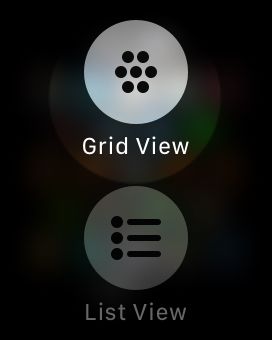
Виправлення потенційних апаратних проблем
Якщо ваш Apple Watch продовжує замерзати навіть після того, як ви виконали ці дії, можливо, проблема в апаратному забезпеченні. Якщо ви нещодавно випустили Apple Watch або потрапили під вплив води, внутрішні компоненти Apple Watch можуть бути пошкоджені або зламані.
Якщо ваш Apple Watch має проблему з апаратним забезпеченням, перенесіть його до місцевого магазину Apple і попросіть його поглянути на нього. Пам'ятайте про це призначити зустріч спочатку переконайтеся, що вам не потрібно чекати весь день!
Холод мене все одно ніколи не турбував
Ваш Apple Watch більше не заморожений, і він знову працює нормально! Якщо ви знаєте когось із заморожених годинників Apple Watch, обов’язково поділіться з ним цією статтею. Якщо у вас є інші запитання щодо Apple Watch, залиште їх у розділі коментарів нижче.
Дякуємо за читання,
Девід Л.